Rychlý start: Analýza obsahu obrázku
Začněte pracovat se sadami Content Studio, REST API nebo klientskými sadami SDK, abyste mohli provádět základní moderování obrázků. Služba Azure AI Content Sejf ty poskytuje algoritmy AI pro označování problematického obsahu. Pokud si to chcete vyzkoušet, postupujte podle těchto kroků.
Poznámka:
Ukázková data a kód můžou obsahovat urážlivý obsah. Doporučuje se, aby uživatel rozhodoval.
Požadavky
- Předplatné Azure – Vytvoření předplatného zdarma
- Jakmile budete mít předplatné Azure, vytvořte na webu Azure Portal prostředek content Sejf ty, abyste získali klíč a koncový bod. Zadejte jedinečný název vašeho prostředku, vyberte předplatné a vyberte skupinu prostředků, podporovanou oblast (USA – východ nebo Západní Evropa) a podporovanou cenovou úroveň. Pak vyberte Vytvořit.
- Nasazení prostředku trvá několik minut. Po dokončení vyberte přejít k prostředku. V levém podokně v části Správa prostředků vyberte Klíč předplatného a koncový bod. Koncový bod a jeden z klíčů se používají k volání rozhraní API.
- Nainstalovaný cURL
Analýza obsahu obrázků
Následující část vás provede ukázkovým požadavkem na moderování obrázků s cURL.
Příprava ukázkového obrázku
Vyberte ukázkový obrázek, který chcete analyzovat, a stáhněte si ho do zařízení.
Podporujeme formáty obrázků JPEG, PNG, GIF, BMP, TIFF nebo WEBP. Maximální velikost odesílání obrázků je 4 MB a rozměry obrázku musí být 50 × 50 pixelů až 2 048 × 2 048 pixelů. Pokud je váš formát animovaný, extrahujeme první snímek, který provede detekci.
Obrázek můžete zadat jednou ze dvou metod: místní souborový stream nebo adresu URL úložiště objektů blob.
Místní souborový stream (doporučeno): Zakódujte image na base64. K kódování můžete použít web, jako je kódování kódu . Potom zakódovaný řetězec uložte do dočasného umístění.
Adresa URL úložiště objektů blob: Nahrajte obrázek do účtu služby Azure Blob Storage. V rychlém startu pro úložiště objektů blob se dozvíte, jak to udělat. Pak otevřete Průzkumník služby Azure Storage a získejte adresu URL k obrázku. Uložte ho do dočasného umístění.
Dále potřebujete udělit svému obsahu Sejf ty přístup ke čtení z prostředku Azure Storage. Povolte spravovanou identitu přiřazenou systémem pro instanci obsahu Azure AI Sejf ty a přiřaďte k identitě roli Přispěvatel dat objektů blob služby Storage/ Vlastník/Čtenář:
Povolte spravovanou identitu pro instanci obsahu Azure AI Sejf ty.
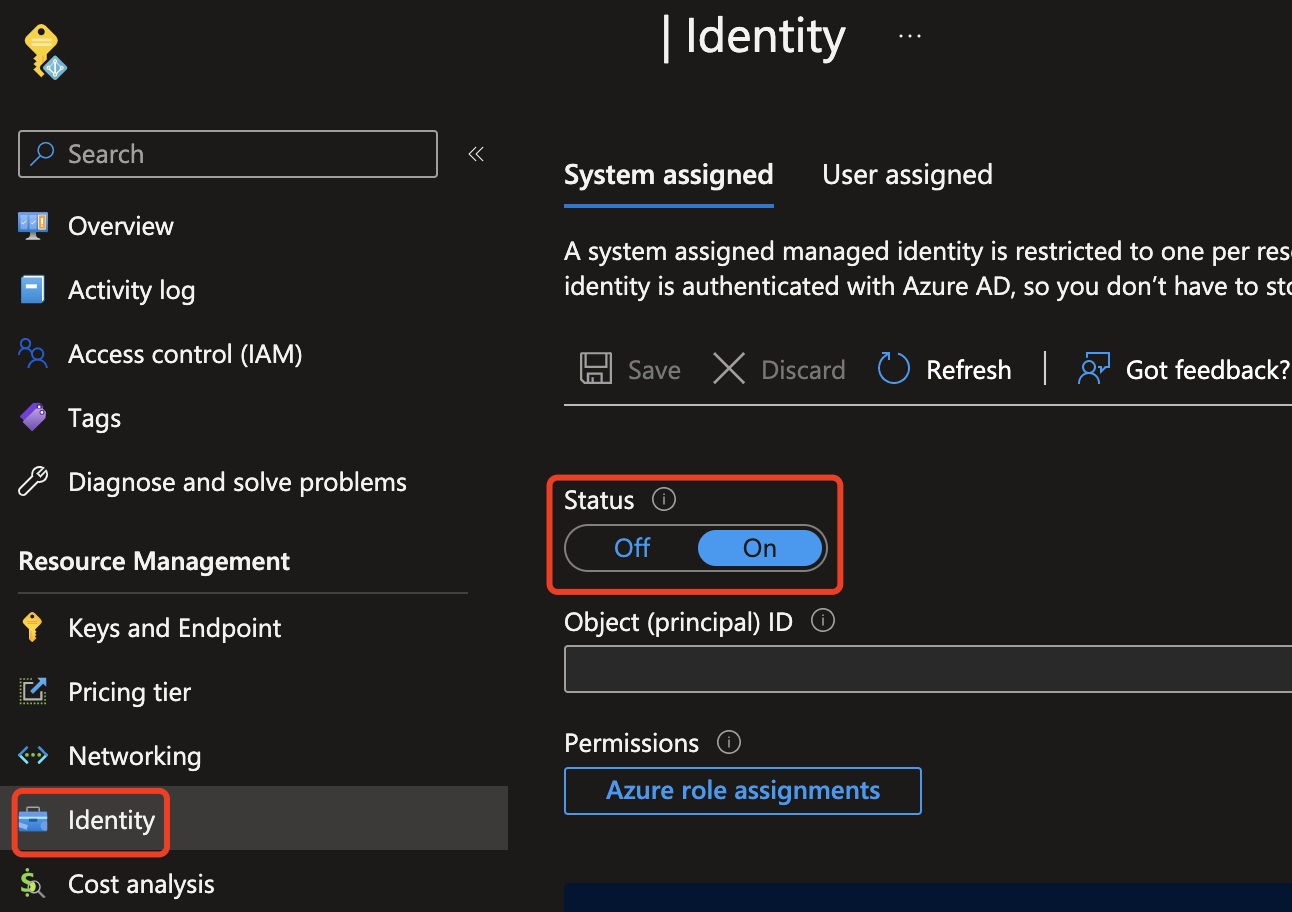
Přiřaďte spravované identitě roli Přispěvatel dat objektů blob služby Storage, Vlastník nebo Čtenář . Všechny níže zvýrazněné role by měly fungovat.
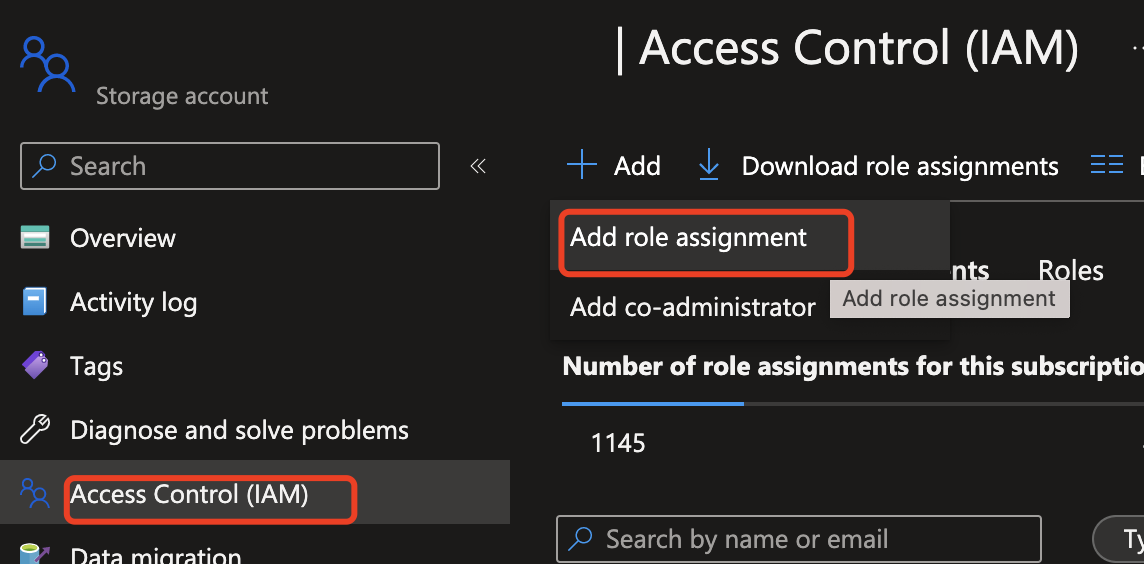
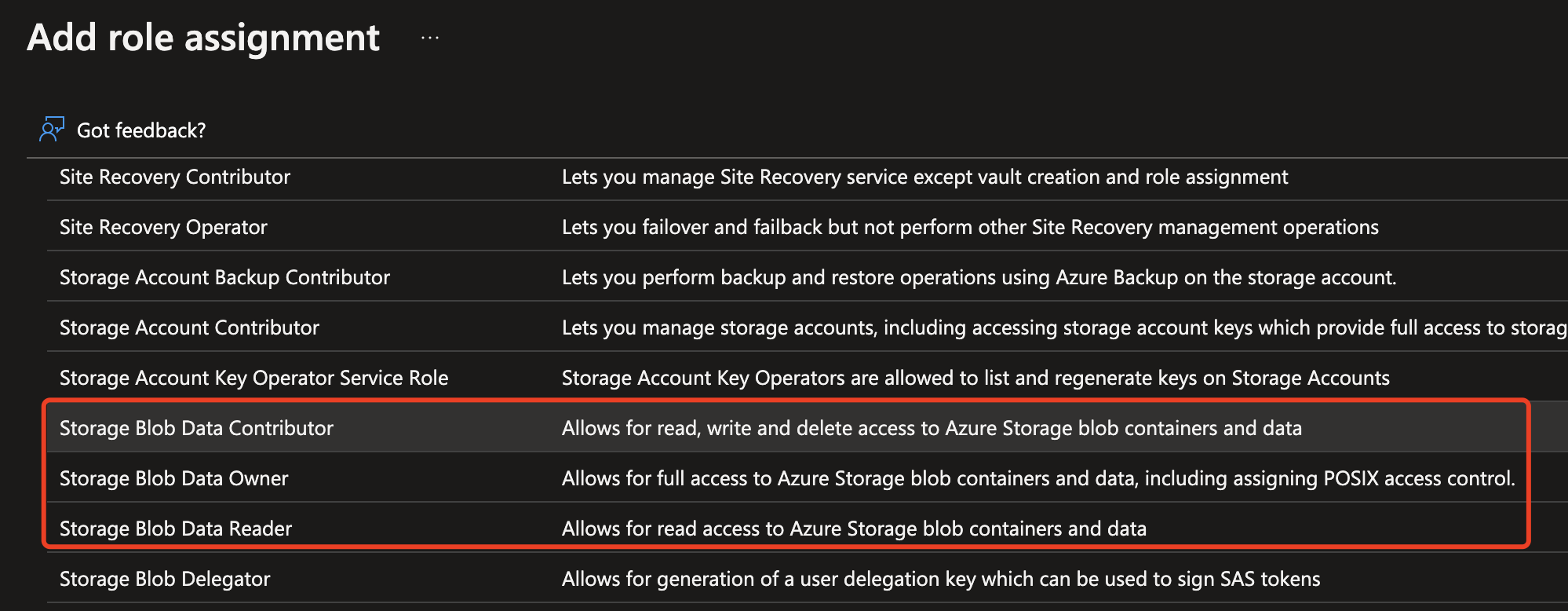
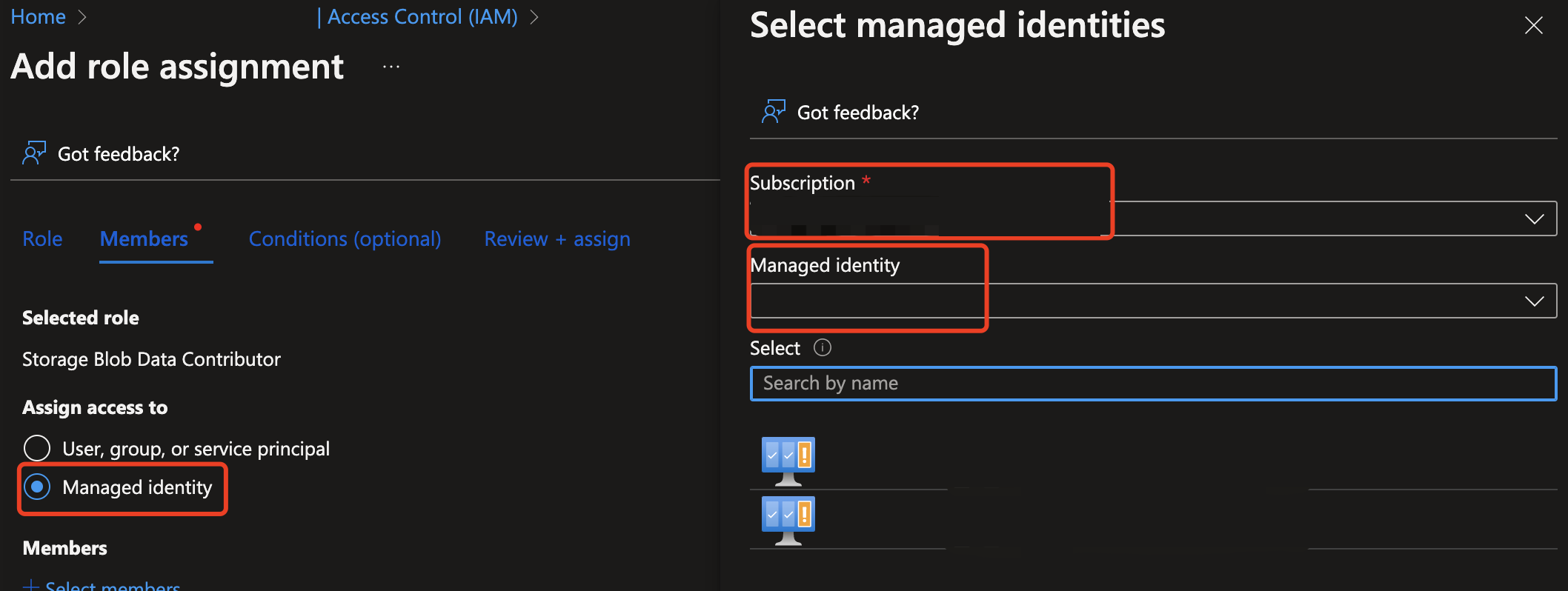
Analýza obsahu obrázků
Vložte následující příkaz do textového editoru a proveďte následující změny.
- Nahraďte adresou URL koncového
<endpoint>bodu prostředku. <your_subscription_key>nahraďte tímto klíčem.- Naplňte
"image"pole v těle pole polem"content"nebo polem"blobUrl". Například:{"image": {"content": "<base_64_string>"}nebo{"image": {"blobUrl": "<your_storage_url>"}.
curl --location --request POST '<endpoint>/contentsafety/image:analyze?api-version=2023-10-01' \
--header 'Ocp-Apim-Subscription-Key: <your_subscription_key>' \
--header 'Content-Type: application/json' \
--data-raw '{
"image": {
"content": "<base_64_string>"
},
"categories": [
"Hate", "SelfHarm", "Sexual", "Violence"
],
"outputType": "FourSeverityLevels"
}'
Poznámka:
Pokud používáte adresu URL úložiště objektů blob, text požadavku bude vypadat takto:
{
"image": {
"blobUrl": "<your_storage_url>"
}
}
Otevřete okno příkazového řádku a spusťte příkaz cURL.
Následující pole musí být zahrnuta v adrese URL:
| Název | Povinný? | Popis | Typ |
|---|---|---|---|
| Verze rozhraní API | Požaduje se | Toto je verze rozhraní API, která se má zkontrolovat. Aktuální verze je: api-version=2023-10-01. Příklad: <endpoint>/contentsafety/image:analyze?api-version=2023-10-01 |
String |
Parametry v textu požadavku jsou definovány v této tabulce:
| Název | Povinný? | Popis | Typ |
|---|---|---|---|
| Obsah | Požaduje se | Adresa URL obsahu nebo objektu blob obrázku. Můžu mít buď bajty kódování base64, nebo adresu URL objektu blob. Pokud jsou oba uvedeny, žádost se odmítne. Maximální povolená velikost obrázku je 2048 pixelů × 2048 pixelů a maximální velikost souboru je 4 MB. Minimální velikost obrázku je 50 pixelů x 50 pixelů. | String |
| Kategorie | Volitelné | Předpokládá se, že se jedná o pole názvů kategorií. Seznam dostupných názvů kategorií najdete v průvodci kategoriemi škod. Pokud nejsou zadány žádné kategorie, použijí se všechny čtyři kategorie. K získání skóre v jednom požadavku používáme více kategorií. | String |
| outputType | Volitelné | "FourSeverityLevels" nebo "EightSeverityLevels". Závažnosti výstupu ve čtyřech nebo osmi úrovních Hodnota může být 0,2,4,6 nebo 0,1,2,3,4,5,6,7. |
String |
Výstup
V konzole by se měly zobrazit výsledky moderování obrázků jako data JSON. Příklad:
{
"categoriesAnalysis": [
{
"category": "Hate",
"severity": 2
},
{
"category": "SelfHarm",
"severity": 0
},
{
"category": "Sexual",
"severity": 0
},
{
"category": "Violence",
"severity": 0
}
]
}
Pole JSON ve výstupu jsou definována tady:
| Název | Popis | Typ |
|---|---|---|
| categoriesAnalysis | Každá výstupní třída, kterou rozhraní API predikuje. Klasifikaci lze označit více popisky. Když se například obrázek nahraje do modelu moderování obrázků, může se klasifikovat jako sexuální obsah i násilí. Kategorie škod | String |
| Závažnost | Úroveň závažnosti příznaku v každé kategorii škod. Kategorie škod | Celé číslo |
Referenční dokumentace | – ukázky balíčku zdrojového kódu | knihovny (NuGet) |
Požadavky
- Předplatné Azure – Vytvoření předplatného zdarma
- Integrované vývojové prostředí sady Visual Studio s povoleným vývojem desktopových aplikací .NET pro úlohy Nebo pokud nemáte v plánu používat integrované vývojové prostředí sady Visual Studio, potřebujete aktuální verzi .NET Core.
- Nainstalovaný modul runtime .NET.
- Jakmile budete mít předplatné Azure, vytvořte na webu Azure Portal prostředek content Sejf ty, abyste získali klíč a koncový bod. Zadejte jedinečný název vašeho prostředku, vyberte předplatné a vyberte skupinu prostředků, podporovanou oblast (USA – východ nebo Západní Evropa) a podporovanou cenovou úroveň. Pak vyberte Vytvořit.
- Nasazení prostředku trvá několik minut. Po dokončení vyberte přejít k prostředku. V levém podokně v části Správa prostředků vyberte Klíč předplatného a koncový bod. Koncový bod a jeden z klíčů se používají k volání rozhraní API.
Nastavení aplikace
Vytvořte novou aplikaci jazyka C#.
Otevřete Visual Studio a v části Začínáme vyberte Vytvořit nový projekt. Nastavte filtry šablon na C#/Všechny platformy/konzolu. Vyberte konzolovou aplikaci (aplikaci příkazového řádku, která se dá spustit v .NET ve Windows, Linuxu a macOS) a zvolte Další. Aktualizujte název projektu na Content Sejf tyQuickstart a zvolte Další. Vyberte .NET 6.0 nebo novější a zvolte Vytvořit a vytvořte projekt.
Instalace klientské sady SDK
Po vytvoření nového projektu nainstalujte klientskou sadu SDK tak, že v Průzkumník řešení kliknete pravým tlačítkem na řešení projektu a vyberete Spravovat balíčky NuGet. Ve správci balíčků, který se otevře, vyberte Procházet a vyhledejte Azure.AI.ContentSafety. Vyberte volbu Instalovat.
Vytvoření proměnných prostředí
V tomto příkladu napíšete přihlašovací údaje do proměnných prostředí na místním počítači, na kterém běží aplikace.
Tip
Nezahrňte klíč přímo do kódu a nikdy ho nesdělujte veřejně. Další možnosti ověřování, jako je Azure Key Vault, najdete v článku zabezpečení služeb Azure AI.
Pokud chcete nastavit proměnnou prostředí pro klíč a koncový bod, otevřete okno konzoly a postupujte podle pokynů pro operační systém a vývojové prostředí.
- Pokud chcete nastavit proměnnou
CONTENT_SAFETY_KEYprostředí, nahraďteYOUR_CONTENT_SAFETY_KEYjedním z klíčů pro váš prostředek. - Pokud chcete nastavit proměnnou
CONTENT_SAFETY_ENDPOINTprostředí, nahraďteYOUR_CONTENT_SAFETY_ENDPOINTkoncovým bodem vašeho prostředku.
setx CONTENT_SAFETY_KEY 'YOUR_CONTENT_SAFETY_KEY'
setx CONTENT_SAFETY_ENDPOINT 'YOUR_CONTENT_SAFETY_ENDPOINT'
Po přidání proměnných prostředí budete možná muset restartovat všechny spuštěné programy, které budou číst proměnné prostředí, včetně okna konzoly.
Analýza obsahu obrázků
V adresáři projektu otevřete dříve vytvořený soubor Program.cs . Vložte následující kód.
using System;
using Azure.AI.ContentSafety;
namespace Azure.AI.ContentSafety.Dotnet.Sample
{
class ContentSafetySampleAnalyzeImage
{
public static void AnalyzeImage()
{
// retrieve the endpoint and key from the environment variables created earlier
string endpoint = Environment.GetEnvironmentVariable("CONTENT_SAFETY_ENDPOINT");
string key = Environment.GetEnvironmentVariable("CONTENT_SAFETY_KEY");
ContentSafetyClient client = new ContentSafetyClient(new Uri(endpoint), new AzureKeyCredential(key));
// Example: analyze image
string imagePath = @"sample_data\image.png";
ContentSafetyImageData image = new ContentSafetyImageData(BinaryData.FromBytes(File.ReadAllBytes(imagePath)));
var request = new AnalyzeImageOptions(image);
Response<AnalyzeImageResult> response;
try
{
response = client.AnalyzeImage(request);
}
catch (RequestFailedException ex)
{
Console.WriteLine("Analyze image failed.\nStatus code: {0}, Error code: {1}, Error message: {2}", ex.Status, ex.ErrorCode, ex.Message);
throw;
}
Console.WriteLine("Hate severity: {0}", response.Value.CategoriesAnalysis.FirstOrDefault(a => a.Category == ImageCategory.Hate)?.Severity ?? 0);
Console.WriteLine("SelfHarm severity: {0}", response.Value.CategoriesAnalysis.FirstOrDefault(a => a.Category == ImageCategory.SelfHarm)?.Severity ?? 0);
Console.WriteLine("Sexual severity: {0}", response.Value.CategoriesAnalysis.FirstOrDefault(a => a.Category == ImageCategory.Sexual)?.Severity ?? 0);
Console.WriteLine("Violence severity: {0}", response.Value.CategoriesAnalysis.FirstOrDefault(a => a.Category == ImageCategory.Violence)?.Severity ?? 0);
}
static void Main()
{
AnalyzeImage();
}
}
}
V adresáři projektu vytvořte složku sample_data a přidejte do ní soubor image.png .
Sestavte a spusťte aplikaci výběrem možnosti Spustit ladění z nabídky Ladění v horní části okna integrovaného vývojového prostředí (nebo stiskněte klávesu F5).
Ukázky zdrojového kódu | knihovny referenční dokumentace | (PyPI) | |
Požadavky
- Předplatné Azure – Vytvoření předplatného zdarma
- Jakmile budete mít předplatné Azure, vytvořte na webu Azure Portal prostředek content Sejf ty, abyste získali klíč a koncový bod. Zadejte jedinečný název vašeho prostředku, vyberte předplatné a vyberte skupinu prostředků, podporovanou oblast (USA – východ nebo Západní Evropa) a podporovanou cenovou úroveň. Pak vyberte Vytvořit.
- Nasazení prostředku trvá několik minut. Po dokončení vyberte přejít k prostředku. V levém podokně v části Správa prostředků vyberte Klíč předplatného a koncový bod. Koncový bod a jeden z klíčů se používají k volání rozhraní API.
- Python 3.8 nebo novější
- Vaše instalace Pythonu by měla obsahovat pip. Spuštěním na příkazovém
pip --versionřádku můžete zkontrolovat, jestli máte nainstalovaný pip. Získejte pip instalací nejnovější verze Pythonu.
- Vaše instalace Pythonu by měla obsahovat pip. Spuštěním na příkazovém
Vytvoření proměnných prostředí
V tomto příkladu napíšete přihlašovací údaje do proměnných prostředí na místním počítači, na kterém běží aplikace.
Tip
Nezahrňte klíč přímo do kódu a nikdy ho nesdělujte veřejně. Další možnosti ověřování, jako je Azure Key Vault, najdete v článku zabezpečení služeb Azure AI.
Pokud chcete nastavit proměnnou prostředí pro klíč a koncový bod, otevřete okno konzoly a postupujte podle pokynů pro operační systém a vývojové prostředí.
- Pokud chcete nastavit proměnnou
CONTENT_SAFETY_KEYprostředí, nahraďteYOUR_CONTENT_SAFETY_KEYjedním z klíčů pro váš prostředek. - Pokud chcete nastavit proměnnou
CONTENT_SAFETY_ENDPOINTprostředí, nahraďteYOUR_CONTENT_SAFETY_ENDPOINTkoncovým bodem vašeho prostředku.
setx CONTENT_SAFETY_KEY 'YOUR_CONTENT_SAFETY_KEY'
setx CONTENT_SAFETY_ENDPOINT 'YOUR_CONTENT_SAFETY_ENDPOINT'
Po přidání proměnných prostředí budete možná muset restartovat všechny spuštěné programy, které budou číst proměnné prostředí, včetně okna konzoly.
Analýza obsahu obrázků
Následující část vás provede ukázkovým požadavkem pomocí sady Python SDK.
Otevřete příkazový řádek, přejděte do složky projektu a vytvořte nový soubor s názvem quickstart.py.
Spuštěním tohoto příkazu nainstalujte klientskou knihovnu azure AI Content Sejf ty:
python -m pip install azure-ai-contentsafetyDo quickstart.py zkopírujte následující kód:
import os from azure.ai.contentsafety import ContentSafetyClient from azure.ai.contentsafety.models import AnalyzeImageOptions, ImageData, ImageCategory from azure.core.credentials import AzureKeyCredential from azure.core.exceptions import HttpResponseError def analyze_image(): endpoint = os.environ.get('CONTENT_SAFETY_ENDPOINT') key = os.environ.get('CONTENT_SAFETY_KEY') image_path = os.path.join("sample_data", "image.jpg") # Create an Azure AI Content Safety client client = ContentSafetyClient(endpoint, AzureKeyCredential(key)) # Build request with open(image_path, "rb") as file: request = AnalyzeImageOptions(image=ImageData(content=file.read())) # Analyze image try: response = client.analyze_image(request) except HttpResponseError as e: print("Analyze image failed.") if e.error: print(f"Error code: {e.error.code}") print(f"Error message: {e.error.message}") raise print(e) raise hate_result = next(item for item in response.categories_analysis if item.category == ImageCategory.HATE) self_harm_result = next(item for item in response.categories_analysis if item.category == ImageCategory.SELF_HARM) sexual_result = next(item for item in response.categories_analysis if item.category == ImageCategory.SEXUAL) violence_result = next(item for item in response.categories_analysis if item.category == ImageCategory.VIOLENCE) if hate_result: print(f"Hate severity: {hate_result.severity}") if self_harm_result: print(f"SelfHarm severity: {self_harm_result.severity}") if sexual_result: print(f"Sexual severity: {sexual_result.severity}") if violence_result: print(f"Violence severity: {violence_result.severity}") if __name__ == "__main__": analyze_image()Nahraďte a
"image.jpg"nahraďte"sample_data"cestu a název souboru místního, který chcete použít.Pak spusťte aplikaci pomocí příkazu v souboru rychlého
pythonstartu.python quickstart.py
Referenční dokumentace | – ukázky artefaktu zdrojového kódu | knihovny (Maven) |
Požadavky
- Předplatné Azure – Vytvoření předplatného zdarma
- Aktuální verze sady Java Development Kit (JDK)
- Nástroj sestavení Gradle nebo jiný správce závislostí.
- Jakmile budete mít předplatné Azure, vytvořte na webu Azure Portal prostředek content Sejf ty, abyste získali klíč a koncový bod. Zadejte jedinečný název vašeho prostředku, vyberte předplatné a vyberte skupinu prostředků, podporovanou oblast (USA – východ nebo Západní Evropa) a podporovanou cenovou úroveň. Pak vyberte Vytvořit.
- Nasazení prostředku trvá několik minut. Po dokončení vyberte přejít k prostředku. V levém podokně v části Správa prostředků vyberte Klíč předplatného a koncový bod. Koncový bod a jeden z klíčů se používají k volání rozhraní API.
Nastavení aplikace
Vytvořte nový projekt Gradle.
V okně konzoly (například cmd, PowerShell nebo Bash) vytvořte pro vaši aplikaci nový adresář a přejděte do něj.
mkdir myapp && cd myapp
gradle init Spusťte příkaz z pracovního adresáře. Tento příkaz vytvoří základní soubory sestavení pro Gradle, včetně build.gradle.kts, které se používají za běhu k vytvoření a konfiguraci aplikace.
gradle init --type basic
Po zobrazení výzvy k výběru DSL vyberte Kotlin.
Spuštěním následujícího příkazu z pracovního adresáře vytvořte zdrojovou složku projektu:
mkdir -p src/main/java
Přejděte do nové složky a vytvořte soubor s názvem Obsah Sejf tyQuickstart.java.
src/resources Vytvořte také složku v kořenovém adresáři projektu a přidejte do ní ukázkový obrázek.
Instalace klientské sady SDK
V tomto rychlém startu se používá správce závislostí Gradle. Klientskou knihovnu a informace pro další správce závislostí najdete v centrálním úložišti Maven.
Vyhledejte build.gradle.kts a otevřete ho pomocí preferovaného integrovaného vývojového prostředí (IDE) nebo textového editoru. Pak zkopírujte následující konfiguraci sestavení. Tato konfigurace definuje projekt jako aplikaci Java, jejíž vstupním bodem je třída Content Sejf tyQuickstart. Naimportuje knihovnu Azure AI Vision.
plugins {
java
application
}
application {
mainClass.set("ContentSafetyQuickstart")
}
repositories {
mavenCentral()
}
dependencies {
implementation(group = "com.azure", name = "azure-ai-contentsafety", version = "1.0.0")
}
Vytvoření proměnných prostředí
V tomto příkladu napíšete přihlašovací údaje do proměnných prostředí na místním počítači, na kterém běží aplikace.
Tip
Nezahrňte klíč přímo do kódu a nikdy ho nesdělujte veřejně. Další možnosti ověřování, jako je Azure Key Vault, najdete v článku zabezpečení služeb Azure AI.
Pokud chcete nastavit proměnnou prostředí pro klíč a koncový bod, otevřete okno konzoly a postupujte podle pokynů pro operační systém a vývojové prostředí.
- Pokud chcete nastavit proměnnou
CONTENT_SAFETY_KEYprostředí, nahraďteYOUR_CONTENT_SAFETY_KEYjedním z klíčů pro váš prostředek. - Pokud chcete nastavit proměnnou
CONTENT_SAFETY_ENDPOINTprostředí, nahraďteYOUR_CONTENT_SAFETY_ENDPOINTkoncovým bodem vašeho prostředku.
setx CONTENT_SAFETY_KEY 'YOUR_CONTENT_SAFETY_KEY'
setx CONTENT_SAFETY_ENDPOINT 'YOUR_CONTENT_SAFETY_ENDPOINT'
Po přidání proměnných prostředí budete možná muset restartovat všechny spuštěné programy, které budou číst proměnné prostředí, včetně okna konzoly.
Analýza obsahu obrázků
Otevřete Obsah Sejf tyQuickstart.java v preferovaném editoru nebo integrovaném vývojovém prostředí (IDE) a vložte následující kód. Nahraďte proměnnou source cestou k ukázkovém obrázku.
import com.azure.ai.contentsafety.ContentSafetyClient;
import com.azure.ai.contentsafety.ContentSafetyClientBuilder;
import com.azure.ai.contentsafety.models.AnalyzeImageOptions;
import com.azure.ai.contentsafety.models.AnalyzeImageResult;
import com.azure.ai.contentsafety.models.ContentSafetyImageData;
import com.azure.ai.contentsafety.models.ImageCategoriesAnalysis;
import com.azure.core.credential.KeyCredential;
import com.azure.core.util.BinaryData;
import com.azure.core.util.Configuration;
import java.io.IOException;
import java.nio.file.Files;
import java.nio.file.Paths;
public class ContentSafetyQuickstart {
public static void main(String[] args) throws IOException {
// get endpoint and key from environment variables
String endpoint = System.getenv("CONTENT_SAFETY_ENDPOINT");
String key = System.getenv("CONTENT_SAFETY_KEY");
ContentSafetyClient contentSafetyClient = new ContentSafetyClientBuilder()
.credential(new KeyCredential(key))
.endpoint(endpoint).buildClient();
ContentSafetyImageData image = new ContentSafetyImageData();
String cwd = System.getProperty("user.dir");
String source = "/src/samples/resources/image.png";
image.setContent(BinaryData.fromBytes(Files.readAllBytes(Paths.get(cwd, source))));
AnalyzeImageResult response =
contentSafetyClient.analyzeImage(new AnalyzeImageOptions(image));
for (ImageCategoriesAnalysis result : response.getCategoriesAnalysis()) {
System.out.println(result.getCategory() + " severity: " + result.getSeverity());
}
}
}
Přejděte zpět do kořenové složky projektu a sestavte aplikaci pomocí:
gradle build
Pak ho spusťte pomocí gradle run příkazu:
gradle run
Výstup
Hate severity: 0
SelfHarm severity: 0
Sexual severity: 0
Violence severity: 0
Referenční dokumentace | – ukázky balíčku zdrojového kódu | knihovny (npm) | |
Požadavky
- Předplatné Azure – Vytvoření předplatného zdarma
- Aktuální verze Node.js
- Jakmile budete mít předplatné Azure, vytvořte na webu Azure Portal prostředek content Sejf ty, abyste získali klíč a koncový bod. Zadejte jedinečný název vašeho prostředku, vyberte předplatné a vyberte skupinu prostředků, podporovanou oblast (USA – východ nebo Západní Evropa) a podporovanou cenovou úroveň. Pak vyberte Vytvořit.
- Nasazení prostředku trvá několik minut. Po dokončení vyberte přejít k prostředku. V levém podokně v části Správa prostředků vyberte Klíč předplatného a koncový bod. Koncový bod a jeden z klíčů se používají k volání rozhraní API.
Nastavení aplikace
Vytvořte novou aplikaci Node.js. V okně konzoly (například cmd, PowerShell nebo Bash) vytvořte pro vaši aplikaci nový adresář a přejděte do něj.
mkdir myapp && cd myapp
Spuštěním příkazu npm init vytvoříte aplikaci uzlu se souborem package.json.
npm init
/resources Vytvořte také složku v kořenovém adresáři projektu a přidejte do ní ukázkový obrázek.
Instalace klientské sady SDK
@azure-rest/ai-content-safety Nainstalujte balíček npm:
npm install @azure-rest/ai-content-safety
Nainstalujte dotenv také modul pro použití proměnných prostředí:
npm install dotenv
Soubor package.json vaší aplikace se bude aktualizovat s využitím závislostí.
Vytvoření proměnných prostředí
V tomto příkladu napíšete přihlašovací údaje do proměnných prostředí na místním počítači, na kterém běží aplikace.
Tip
Nezahrňte klíč přímo do kódu a nikdy ho nesdělujte veřejně. Další možnosti ověřování, jako je Azure Key Vault, najdete v článku zabezpečení služeb Azure AI.
Pokud chcete nastavit proměnnou prostředí pro klíč a koncový bod, otevřete okno konzoly a postupujte podle pokynů pro operační systém a vývojové prostředí.
- Pokud chcete nastavit proměnnou
CONTENT_SAFETY_KEYprostředí, nahraďteYOUR_CONTENT_SAFETY_KEYjedním z klíčů pro váš prostředek. - Pokud chcete nastavit proměnnou
CONTENT_SAFETY_ENDPOINTprostředí, nahraďteYOUR_CONTENT_SAFETY_ENDPOINTkoncovým bodem vašeho prostředku.
setx CONTENT_SAFETY_KEY 'YOUR_CONTENT_SAFETY_KEY'
setx CONTENT_SAFETY_ENDPOINT 'YOUR_CONTENT_SAFETY_ENDPOINT'
Po přidání proměnných prostředí budete možná muset restartovat všechny spuštěné programy, které budou číst proměnné prostředí, včetně okna konzoly.
Analýza obsahu obrázků
Vytvořte v adresáři nový soubor index.js. Otevřete ho v preferovaném editoru nebo integrovaném vývojovém prostředí a vložte do něj následující kód. Nahraďte proměnnou image_path cestou k ukázkovém obrázku.
const ContentSafetyClient = require("@azure-rest/ai-content-safety").default,
{ isUnexpected } = require("@azure-rest/ai-content-safety");
const { AzureKeyCredential } = require("@azure/core-auth");
const fs = require("fs");
const path = require("path");
// Load the .env file if it exists
require("dotenv").config();
async function main() {
// get endpoint and key from environment variables
const endpoint = process.env["CONTENT_SAFETY_ENDPOINT"];
const key = process.env["CONTENT_SAFETY_KEY"];
const credential = new AzureKeyCredential(key);
const client = ContentSafetyClient(endpoint, credential);
// replace with your own sample image file path
const image_path = path.resolve(__dirname, "./resources/image.jpg");
const imageBuffer = fs.readFileSync(image_path);
const base64Image = imageBuffer.toString("base64");
const analyzeImageOption = { image: { content: base64Image } };
const analyzeImageParameters = { body: analyzeImageOption };
const result = await client.path("/image:analyze").post(analyzeImageParameters);
if (isUnexpected(result)) {
throw result;
}
for (let i = 0; i < result.body.categoriesAnalysis.length; i++) {
const imageCategoriesAnalysisOutput = result.body.categoriesAnalysis[i];
console.log(
imageCategoriesAnalysisOutput.category,
" severity: ",
imageCategoriesAnalysisOutput.severity
);
}
}
main().catch((err) => {
console.error("The sample encountered an error:", err);
});
Spusťte aplikaci pomocí příkazu node pro soubor rychlého startu.
node index.js
Výstup
Hate severity: 0
SelfHarm severity: 0
Sexual severity: 0
Violence severity: 0
Vyčištění prostředků
Pokud chcete vyčistit a odebrat předplatné služeb Azure AI, můžete odstranit prostředek nebo skupinu prostředků. Odstraněním skupiny prostředků se odstraní také všechny ostatní prostředky, které jsou k ní přidružené.
Další kroky
Nakonfigurujte filtry pro každou kategorii a otestujte datové sady pomocí nástroje Content Sejf ty Studio, exportujte kód a nasaďte ho.